在处理大量数据时,在 Excel 表格中添加符号是一项常见的任务。php小编百草将为大家带来一种简单且实用的方法,帮助大家轻松实现数据批量添加符号。通过仔细阅读下文,您将了解此方法的详细步骤,并能够独立解决此类问题。
打开Excel,在文档的一列中输入一些数据,之后在选中的单元格中输入="%"&B2,然后按回车键。
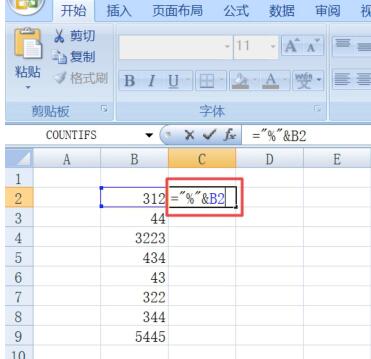
之后就看到在第一个单元格中为第一个数字添加了一个符号了,选中这个单元格;然后将鼠标放在单元格的右下角,当出现十字符号后,我们进行下拉。
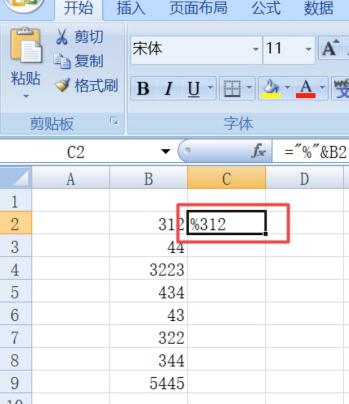
下拉完成后如图所示,可以看到已经在一列数据的前面批量加上了同一个符号了,然后我们点击空白处。
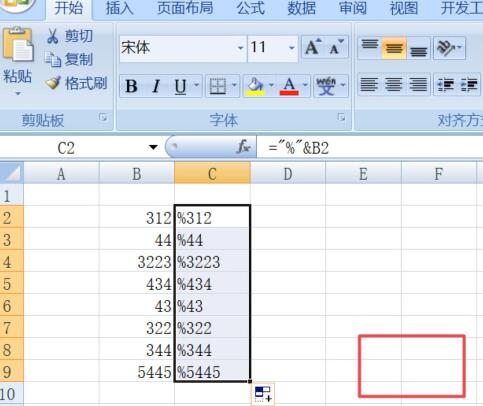
最终结果如图所示,这样就在一列数据的前面批量加上了同一个符号了。
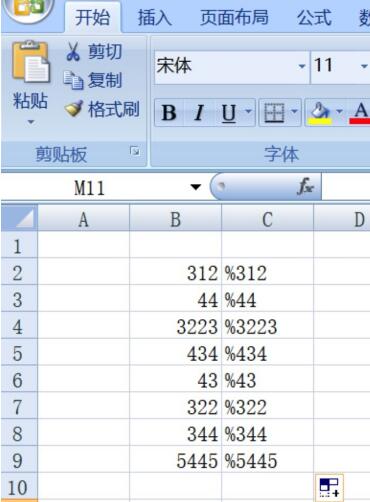
以上是Excel表格中数据批量添加符号的详细方法的详细内容。更多信息请关注PHP中文网其他相关文章!




